
Ada beberapa metode untuk menyimpan gambar dari tayangan slide virtual.
Saat melihat tayangan slide, Anda mungkin ingin menyimpan gambar tertentu ke komputer Anda. Apa pun tayangan slide yang Anda gunakan, ada metode yang paling sesuai dengan situasi Anda. "File dan simpan sebagai," "tangkapan layar," "klik kanan," "simpan sebagai" dan "edit halaman" adalah semua metode yang dapat dicoba untuk menyimpan gambar dari tayangan slide ke komputer Anda. Hasilnya adalah folder tempat Anda dapat menyimpan semua gambar dari tayangan slide yang Anda suka.
Langkah 1
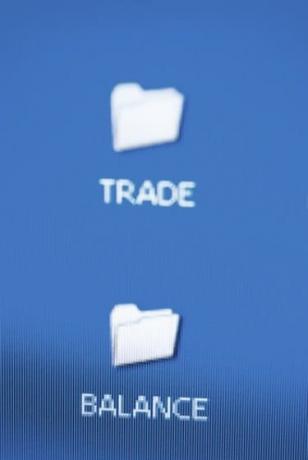
Buat folder baru di desktop untuk menyimpan gambar slideshow Anda.
Buat folder baru untuk menyimpan gambar Anda. Arahkan ke desktop Anda menggunakan manajemen windows (sistem file). Buka "File," "Baru," "Folder" dan beri nama folder Anda, seperti "unduhan tayangan slide".
Video Hari Ini
Langkah 2

"Save As" ke desktop akan menyimpan file gambar ke hard drive Anda.
Buka "File," "Save as" dan beri nama file Anda sesuatu yang berkaitan dengan konten gambar. Metode ini hanya berfungsi jika Anda melihat tayangan slide dari dalam aplikasi perangkat lunak non-web, seperti program yang memungkinkan Anda menelusuri gambar di kamera digital atau ponsel Anda.
Langkah 3
Lihat gambar Anda dalam layar penuh dan ambil layar dengan mengklik tombol "Print Screen" pada keyboard Anda. Anda mungkin perlu menekan "Shift" dan "Print Screen". Anda mungkin tidak mendapatkan konfirmasi apa pun bahwa layar telah dicetak. Tidak apa-apa. Buka perangkat lunak manipulasi gambar Anda, seperti Paint, dan buka "Edit" dan "Tempel." Buka "File" dan "Save As" (.jpeg) untuk menyimpan file Anda ke hard drive Anda.
Langkah 4
Lihat tayangan slide Anda di web dan klik kanan pada gambar. Metode ini berfungsi dengan beberapa hasil pencarian di Gambar Google, tetapi juga berfungsi di tayangan slide non-Flash di situs web. Beri nama file dan simpan ke folder yang Anda buat di desktop.
Langkah 5
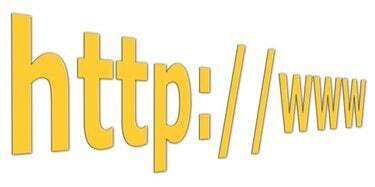
Browser web Seamonkey memungkinkan pengeditan halaman web.
Edit halaman untuk mendapatkan kemampuan untuk memilih gambar dan salin dan tempel ke dokumen dalam perangkat lunak manipulasi grafik. Untuk mengedit halaman, unduh dan instal browser web Seamonkey, muat URL ke Seamonkey Navigator dan pergi ke "File" dan "Edit." Saat halaman dimuat untuk diedit, gambar akan tersedia untuk disalin dan tempel.
Tip
Instal plug-in Firebug untuk Firefox untuk mendapatkan kontrol penuh atas konten di layar Anda saat menjelajah online.
Jika Anda menyalin gambar dari kamera digital atau ponsel Anda, lihat apakah ada perangkat lunak untuk perangkat Anda yang secara otomatis menyalin file gambar dari tayangan slide.
Peringatan
"Print screen" mungkin juga mencetak area di sekitar gambar slideshow, jadi Anda harus memotong gambar di perangkat lunak manipulasi gambar Anda.



